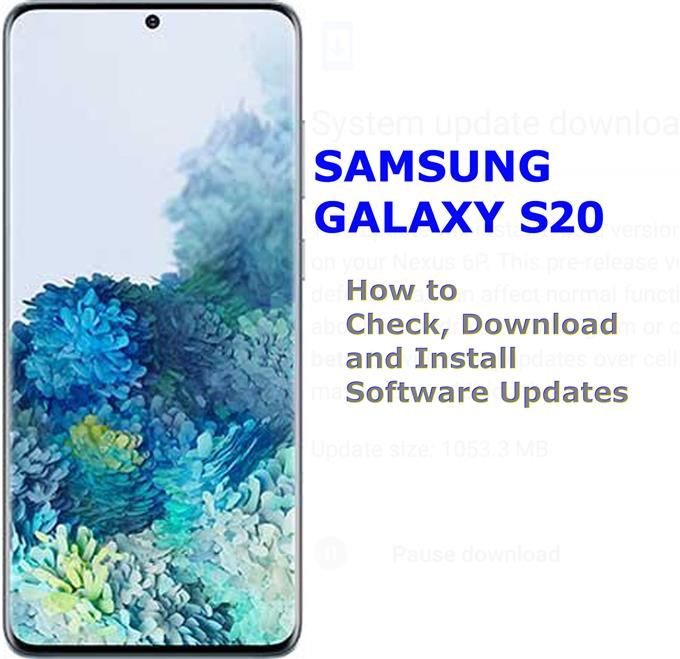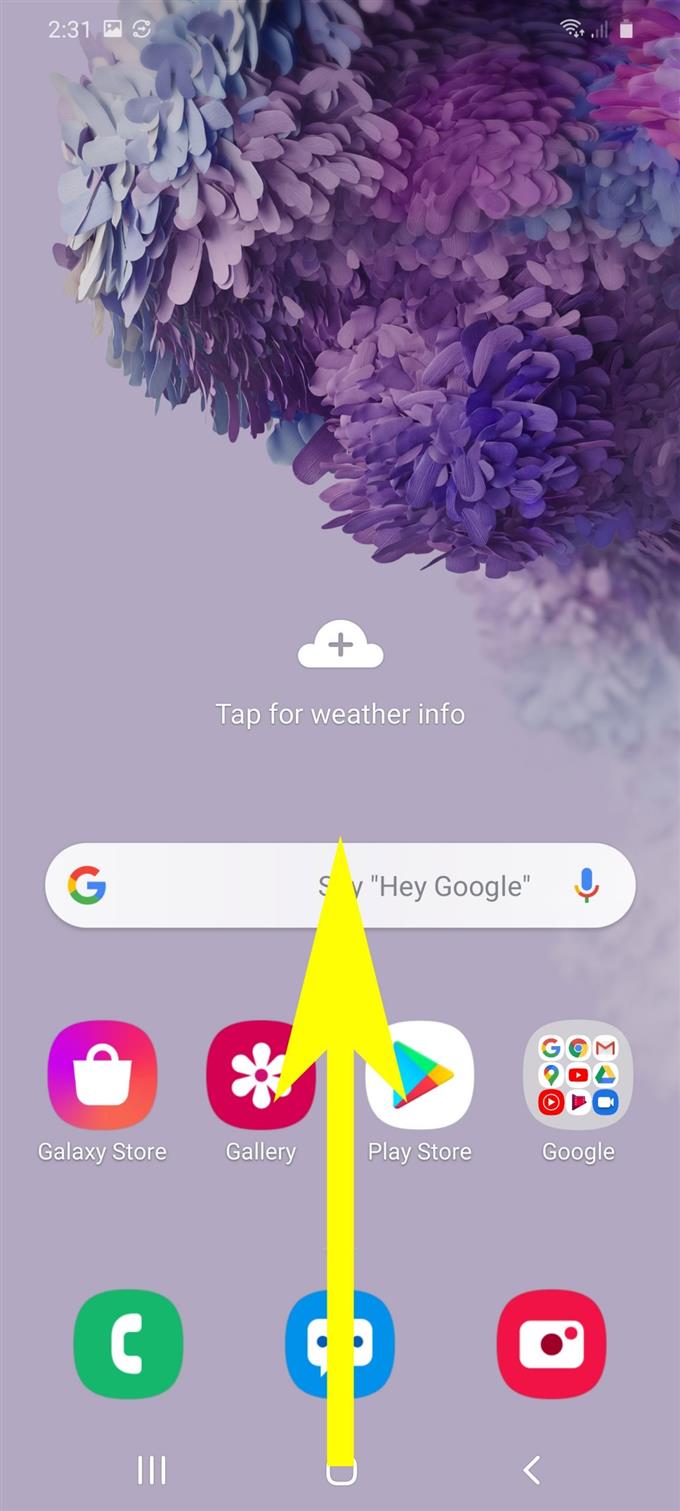Vous vous demandez où aller ou à quel menu accéder pour visualiser et installer les mises à jour disponibles sur votre nouveau Samsung Galaxy S20? Voici un didacticiel simple sur la façon de procéder. Faites défiler vers le bas pour afficher un guide étape par étape sur la façon de vérifier et d’installer les mises à jour du Galaxy S20 via OTA ou sans fil.
Les fabricants d’appareils et les fournisseurs de services recommandent fortement de garder votre appareil à jour. Outre les fonctionnalités nouvelles et avancées fournies par chaque mise à jour, d’importantes corrections de bugs sont également intégrées. Ces correctifs sont intentionnellement conçus pour résoudre les problèmes de système répandus attribués aux bogues logiciels et aux problèmes système complexes..
Dans cet article, je vais démontrer le processus standard de vérification et d’installation de nouvelles mises à jour sur le Samsung Galaxy S20 récemment déployé. Si vous êtes nouveau sur la plate-forme Android et que vous cherchez de l’aide pour mettre à jour le même appareil, cet article est pour vous. Lisez la suite pour des instructions plus détaillées.
Étapes faciles pour vérifier et installer les mises à jour du Galaxy S20
Temps nécessaire: 5 minutes
Les étapes suivantes montrent le processus standard de vérification, de téléchargement et d’installation de nouvelles mises à jour système sur le Galaxy S20 via les ondes (sans fil). Cela dit, il est impératif que votre téléphone soit connecté à un réseau Wi-Fi et doit être suffisamment chargé.
- Ouvrez l’écran des applications en faisant glisser vers le haut depuis le bas de l’écran d’accueil.
Depuis l’écran des applications, vous pouvez afficher les applications et les services installés sur votre appareil.
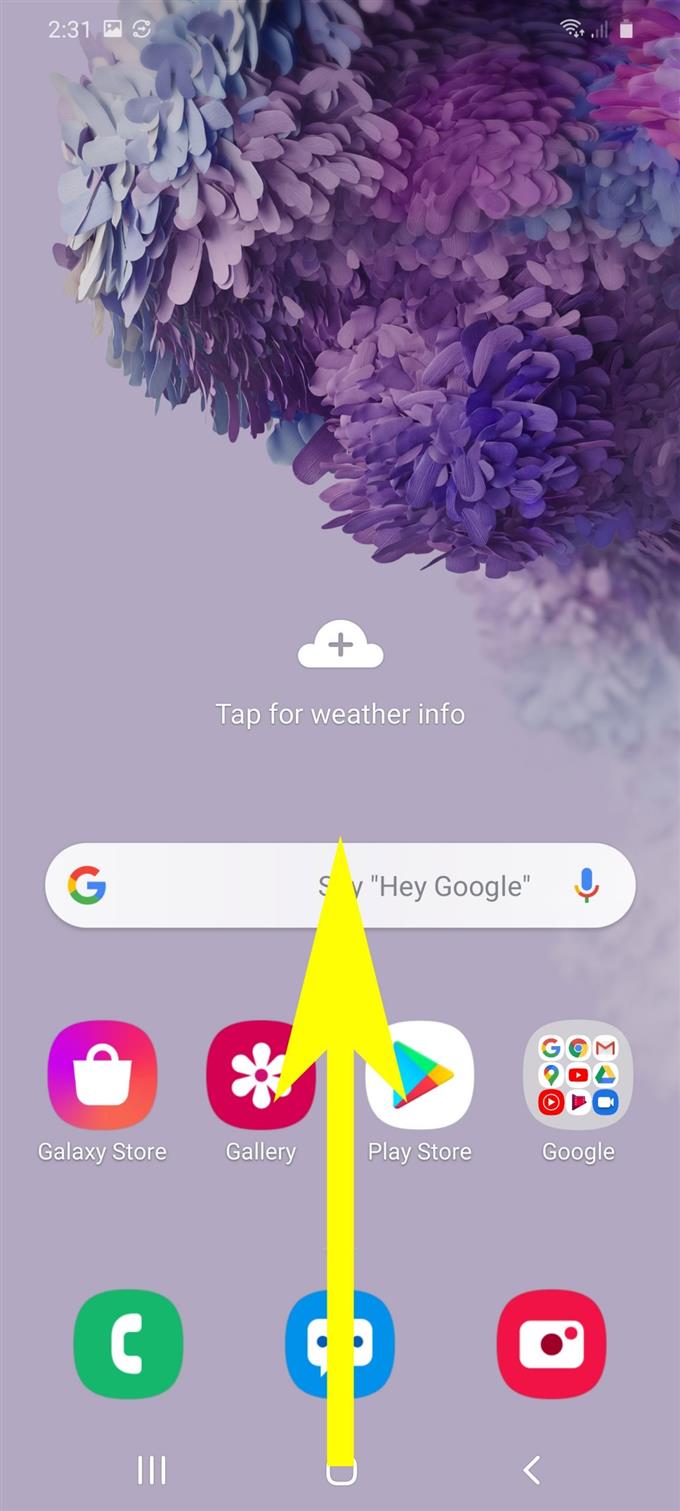
- Depuis la liste des applications, appuyez sur Paramètres.
Les paramètres contiennent des options et fonctionnalités importantes que vous pouvez configurer.

- Faites défiler vers le bas et appuyez sur Mises à jour du système.
Cela ouvrira un nouvel écran où vous pourrez voir la dernière mise à jour disponible pour votre téléphone ainsi que les dernières informations de mise à jour.

- Appuyez sur l’option pour vérifier les mises à jour du système pour continuer.
Encore une fois, assurez-vous que votre téléphone dispose d’une connexion Internet stable afin qu’il puisse accéder au serveur de mise à jour.
Si vous y êtes invité, appuyez sur Télécharger et installer pour lancer le téléchargement et l’installation de la nouvelle mise à jour.
- Suivez le reste des invites à l’écran pour télécharger et installer de nouvelles mises à jour système sur votre téléphone.
S’il n’y a pas de mise à jour disponible, cela signifie que votre téléphone est à jour. Dans ce cas, vous obtiendrez un message contextuel le disant.

Outils
- Android 10, One UI 2.0 et plus
Matériaux
- Galaxy S20, Galaxy S20 Plus
Pendant ce temps, si une nouvelle version du logiciel est disponible mais que vous ne pouvez pas mettre à jour votre Galaxy S20 pour une raison quelconque, essayez de vérifier votre connexion Internet. Dans la plupart des cas, des problèmes mineurs de connectivité réseau tels qu’une connexion Internet lente et des interruptions intermittentes ou Wi-Fi sont généralement la cause sous-jacente. Dans ce cas, l’actualisation de la connexion Wi-Fi du téléphone fait généralement l’affaire.
Activer et désactiver le Wi-Fi, activer et désactiver le mode avion et redémarrer le routeur / modem sans fil sont généralement les solutions efficaces. Mais si rien de tout cela ne fonctionne, c’est le moment où vous pouvez demander une assistance supplémentaire à votre fournisseur de services Internet.
Mis à part la connexion Internet, pensez également à vérifier le stockage de votre téléphone et assurez-vous qu’il y a suffisamment d’espace pour allouer le fichier de mise à jour. Les mises à jour du système, en particulier les principales versions logicielles, sont des fichiers volumineux et consomment donc une grande partie du stockage global de votre téléphone.
Et cela couvre tout dans ce tutoriel. Veuillez rester informé pour des didacticiels, des conseils et des astuces plus complets qui vous aideront à tirer le meilleur parti de votre nouveau smartphone Samsung Galaxy S20.
Vous pouvez également consulter notre Chaîne Youtube pour afficher plus de didacticiels vidéo sur les smartphones et des guides de dépannage.
A LIRE AUSSI: Comment ajouter et supprimer un compte Samsung sur Galaxy S20